1.下载安装IntelliJ IDE
前往官网下载IDE https://www.jetbrains.com/idea/
安装过程和环境搭建不做详解,这不是本片文章重点
2.新建项目
- 打开IDE后创建一个Maven项目 File->New->Project
- 选择Maven和依赖库,并且勾选Create from archetype选项,next
- 填写项目信息
然后无脑next到IED自动开始创建项目- 项目结构
包含一些基本的web文件
右下角出现的提示选择Enable Auto-Import就行,大概意思就是我们在Maven中添加依赖的时候回自动去网络下载文件并且导入。
3.创建WEB基本文件
- 创建文件夹
关于这些文件夹是干啥的后面用到再解释.- 将创建的文件夹项目关联
点击IED右上角图标
选中这些选项
依次关联文件夹
点击OK关闭窗口,这时你会发现项目中的文件夹样式变了
- 配置服务器Tomcat
基础的项目接口基本创建完毕,现在开始配置服务器
点击以上图标会弹出服务器配置项
我们先创建一个本地服务器
填写服务器名称
添加依赖
选择依赖
点击OK关闭弹窗。
这时候你会发现右上角的出现服务器的图标了
你可以点击运行图标来运行项目了,运行完毕后再浏览器输入http://localhost:8080
出现这样的界面就代表项目已经配置成功了。





 本文详细介绍了如何使用IntelliJ IDEA创建Maven Web项目,包括下载与安装IDE、创建Maven项目、配置项目结构、设置Tomcat服务器等步骤,帮助初学者快速上手。
本文详细介绍了如何使用IntelliJ IDEA创建Maven Web项目,包括下载与安装IDE、创建Maven项目、配置项目结构、设置Tomcat服务器等步骤,帮助初学者快速上手。
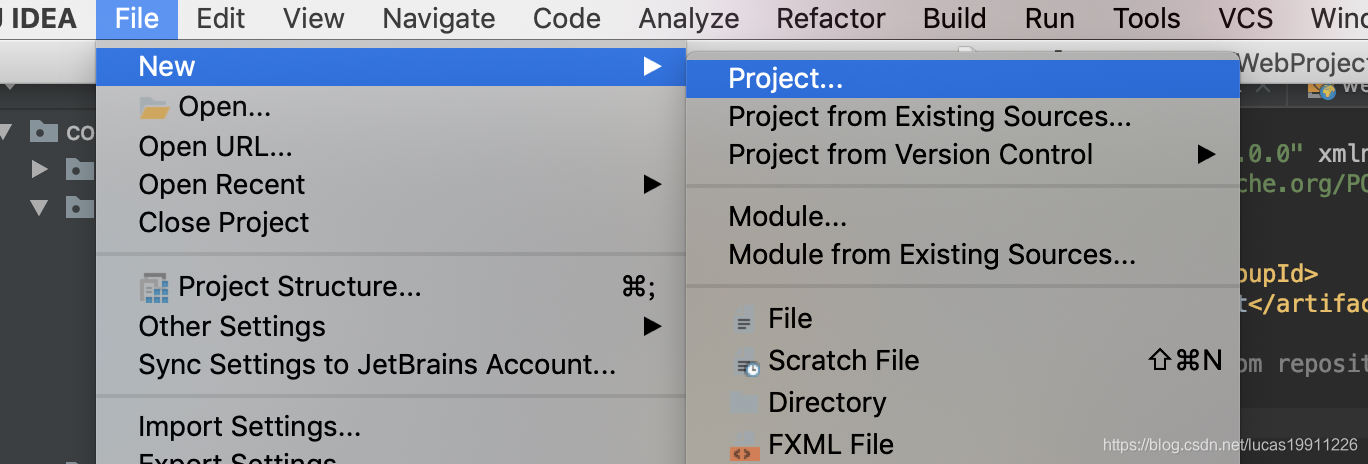
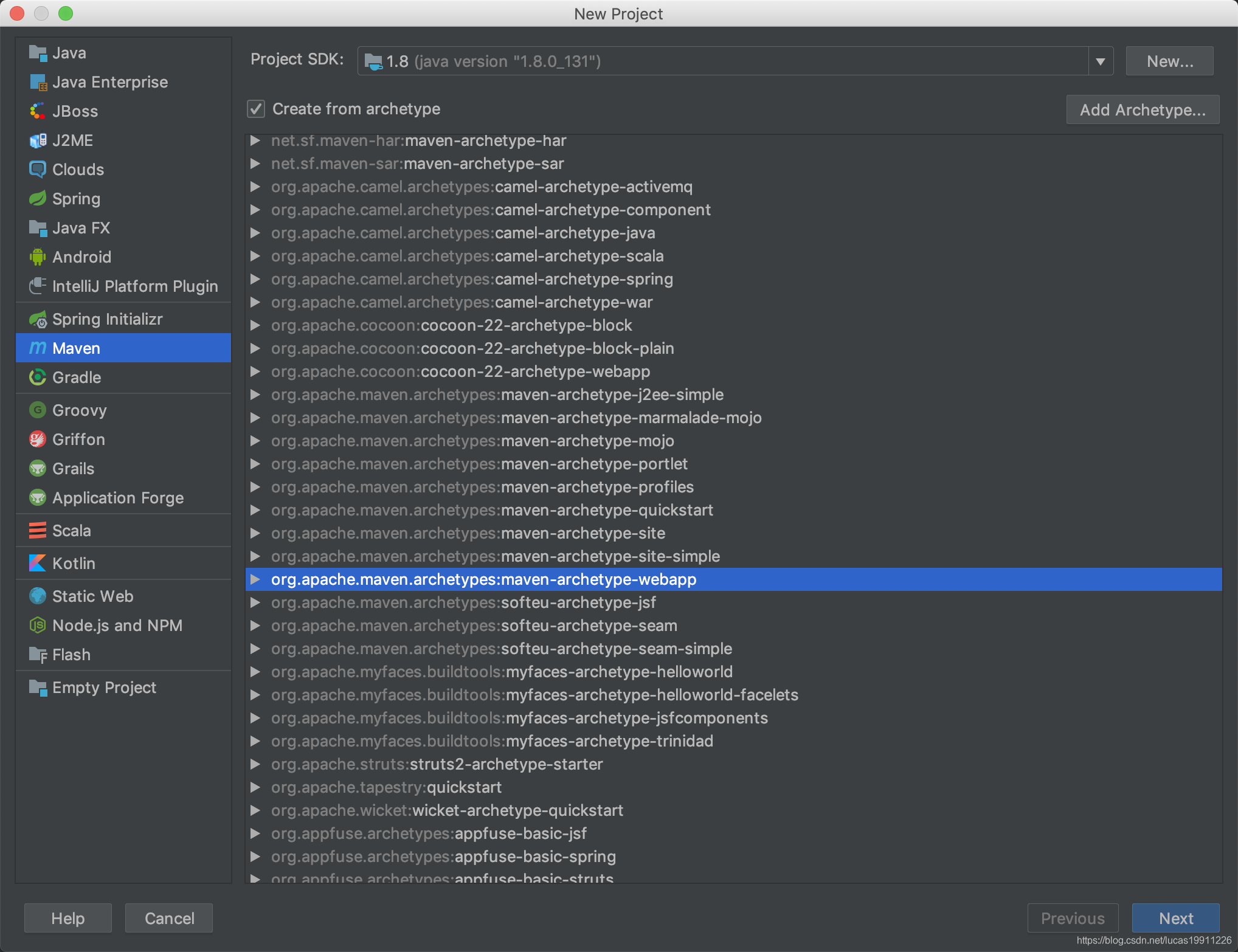

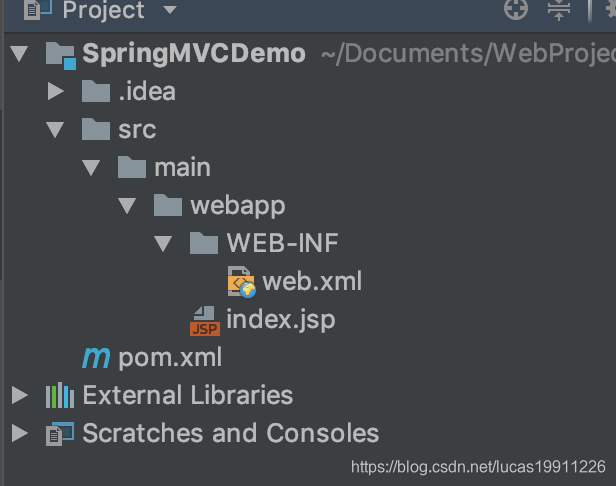
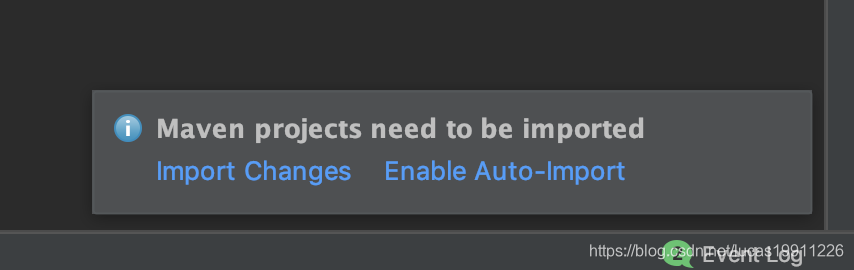
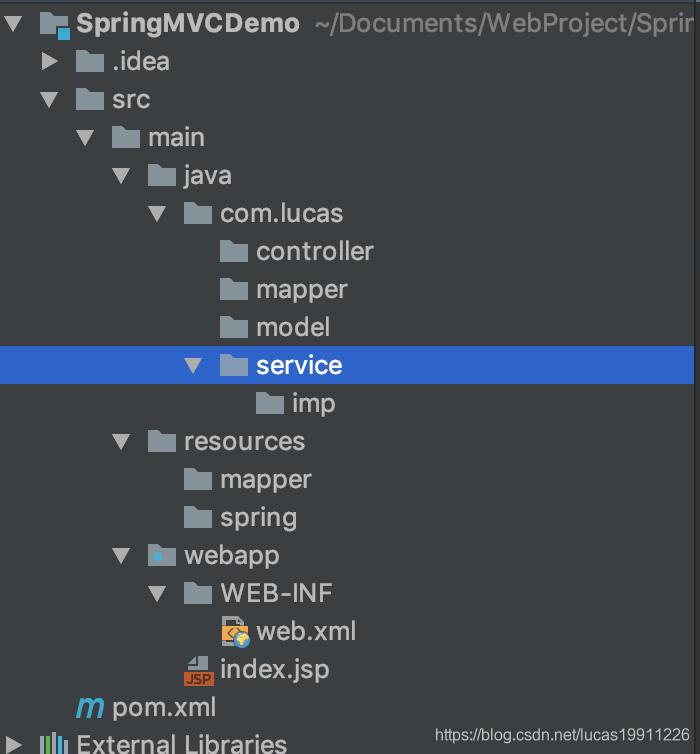
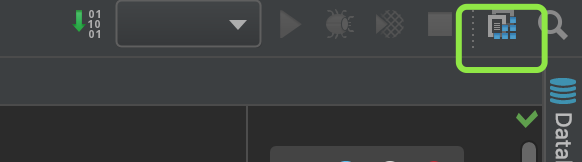
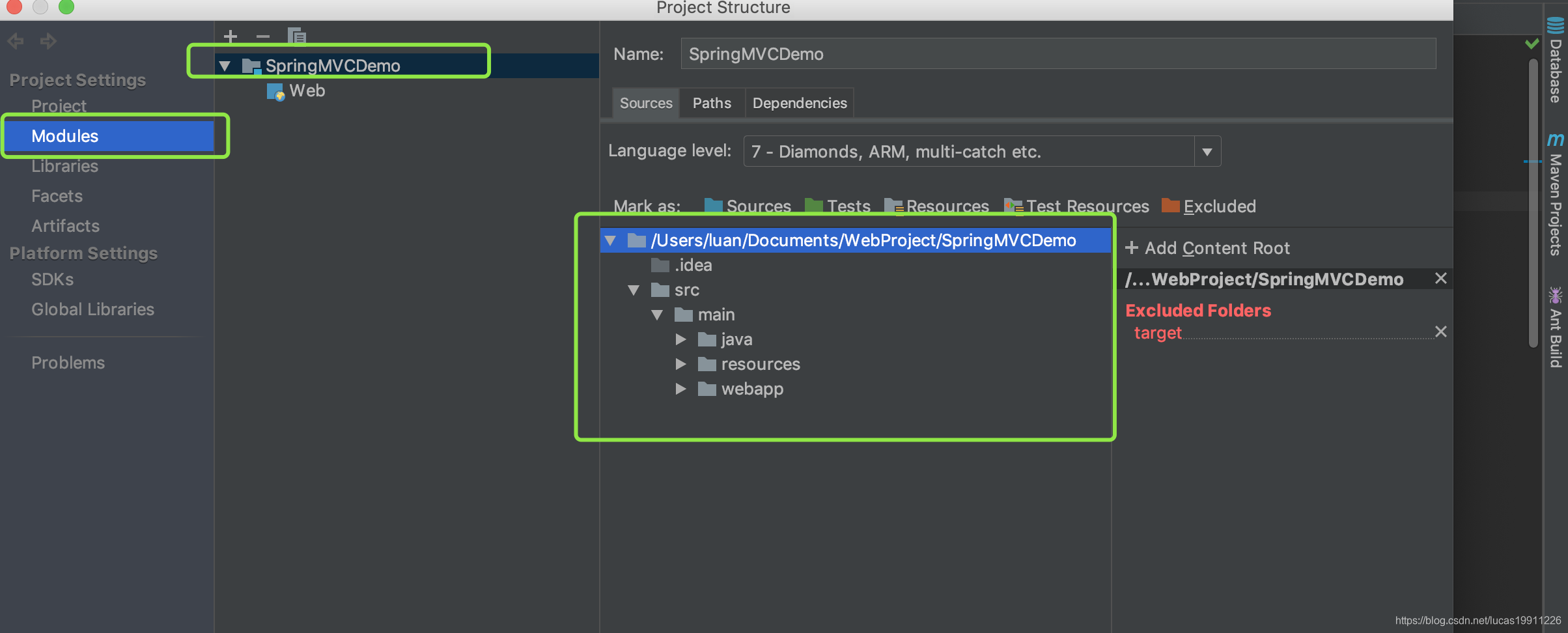
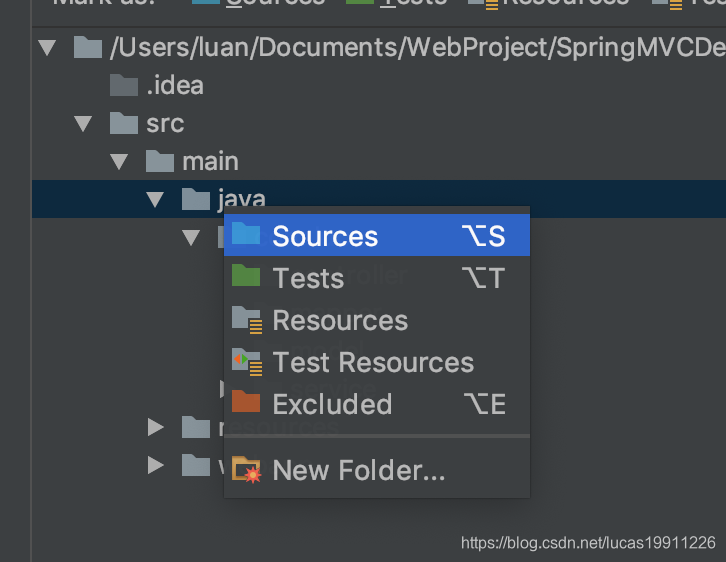
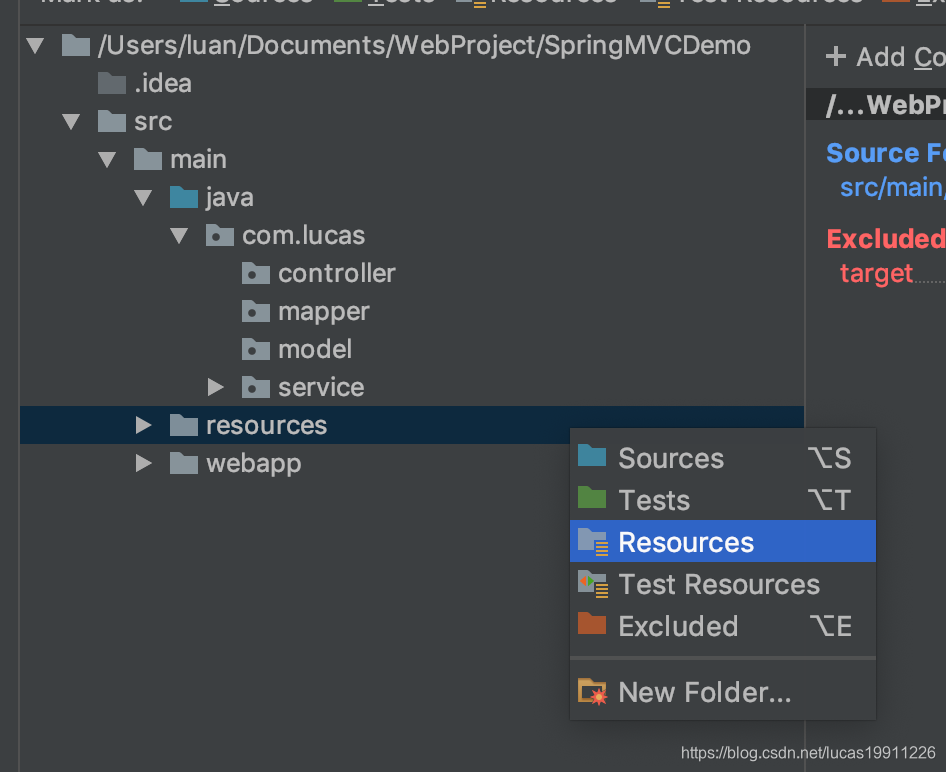
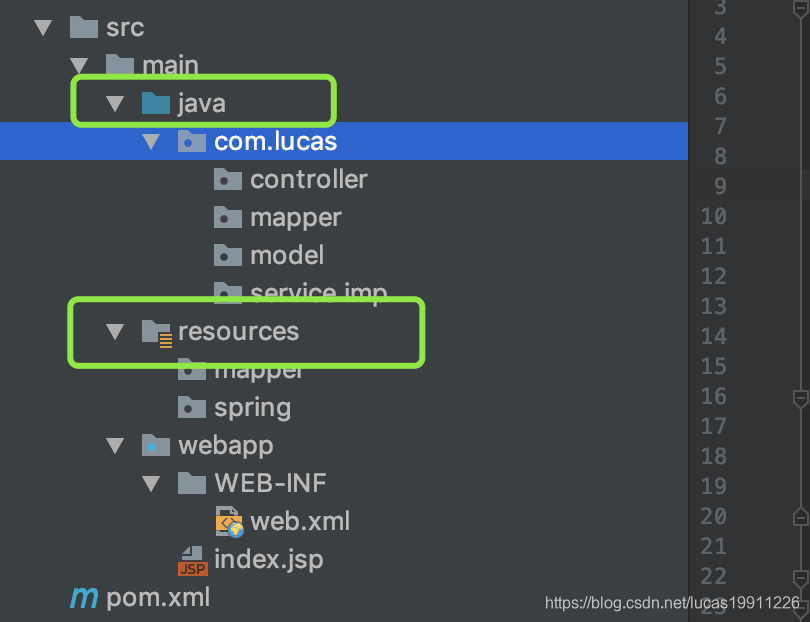
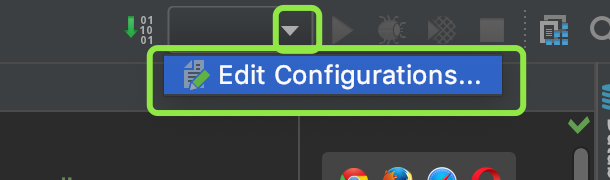
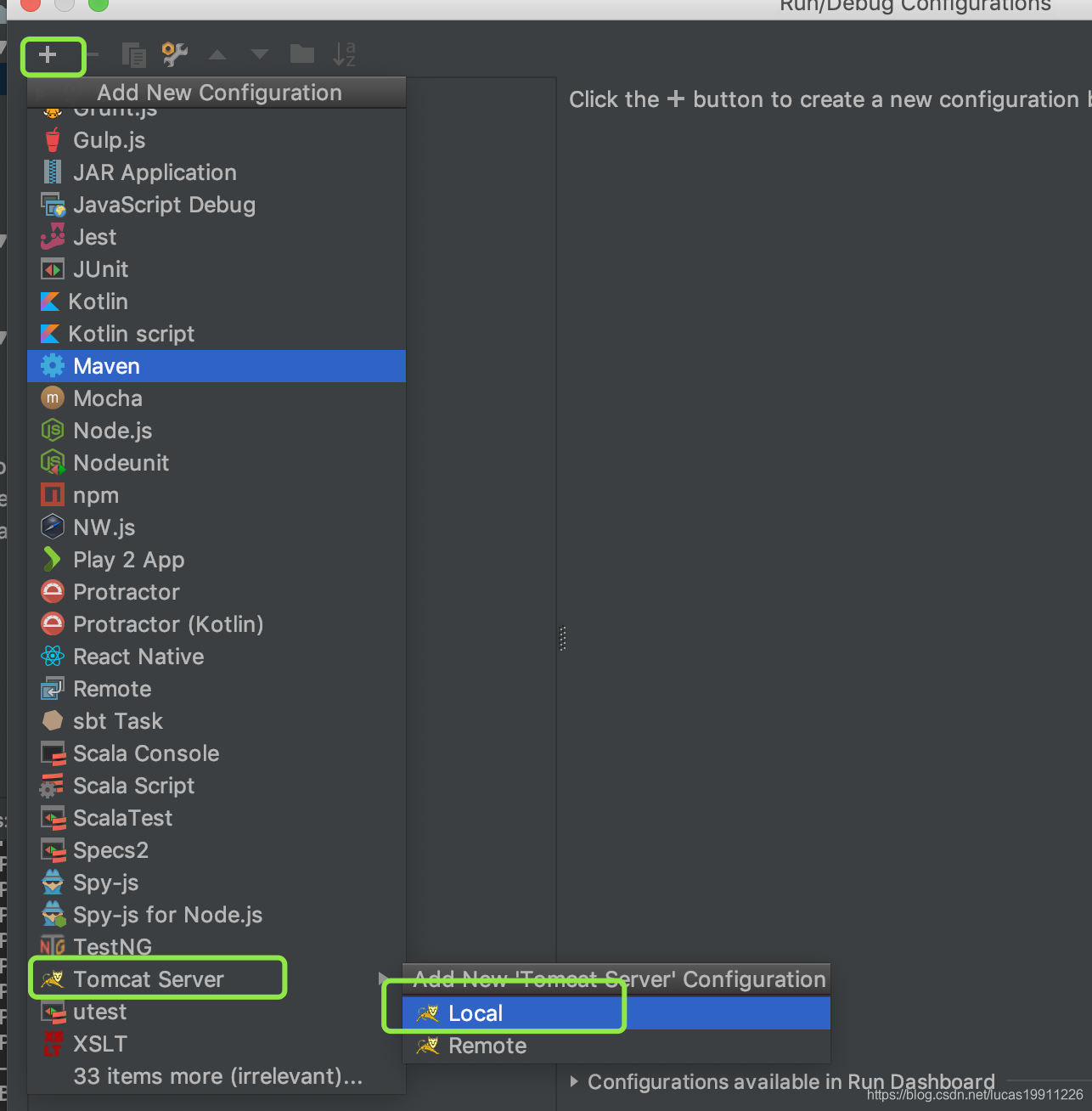
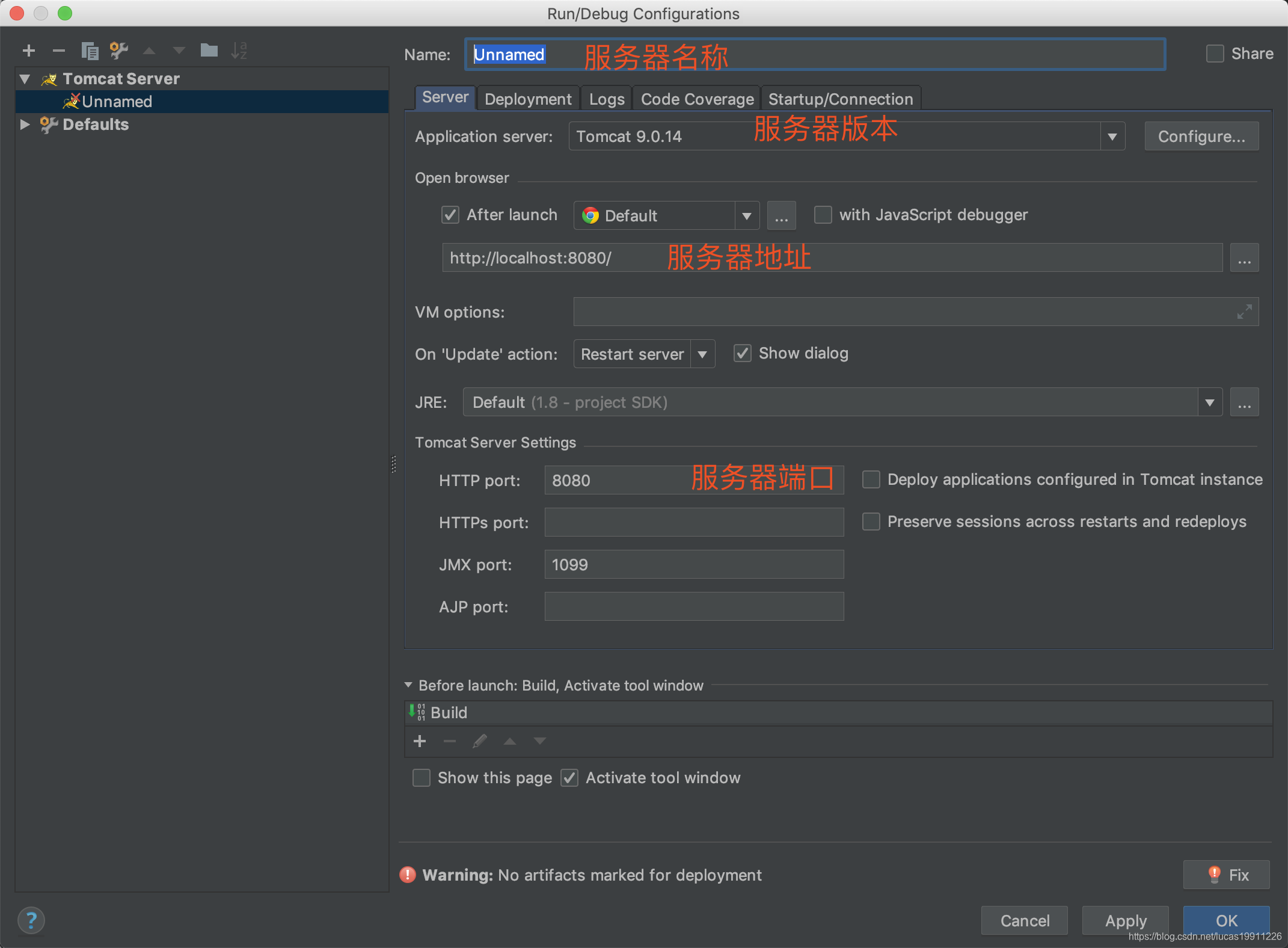
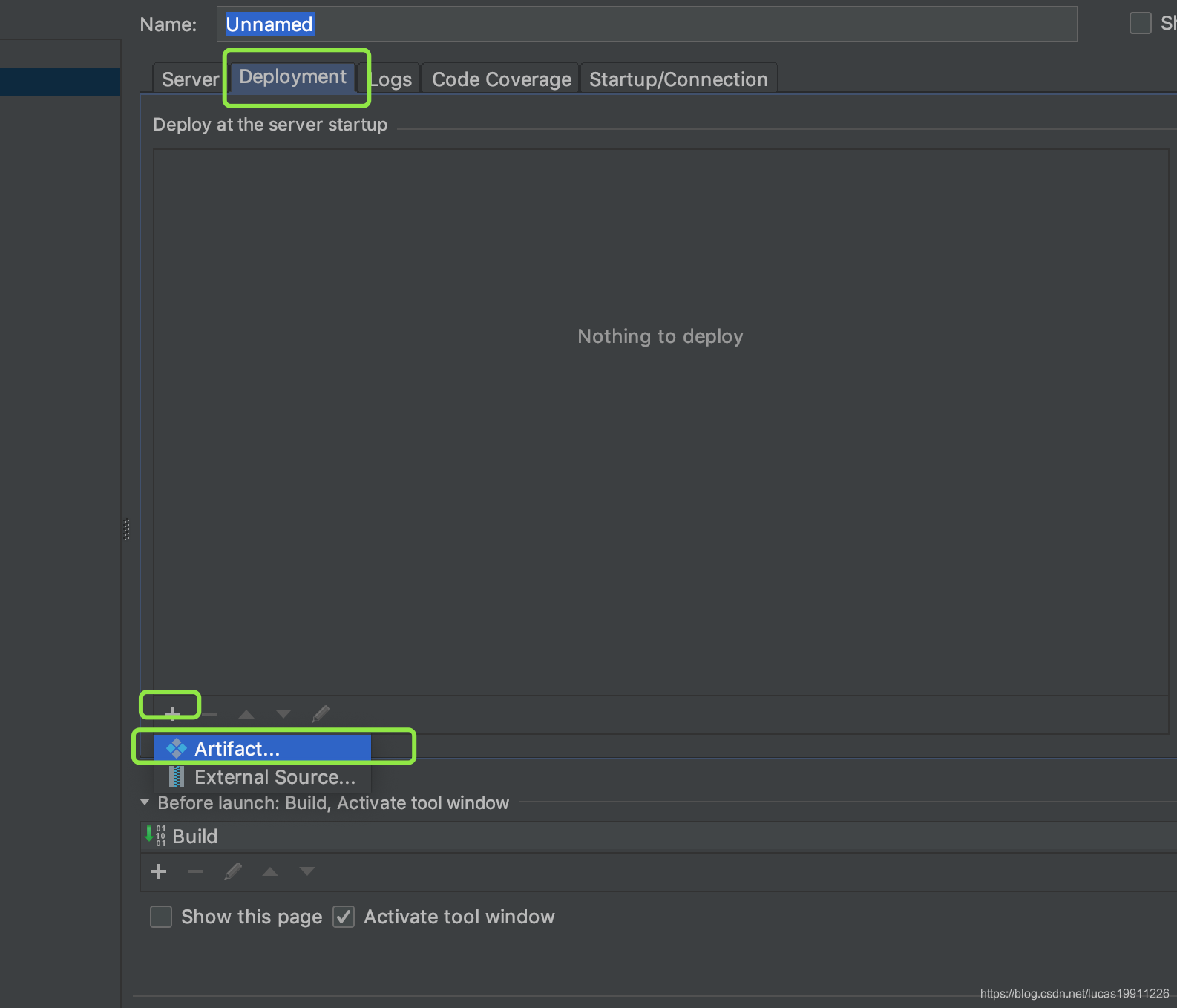
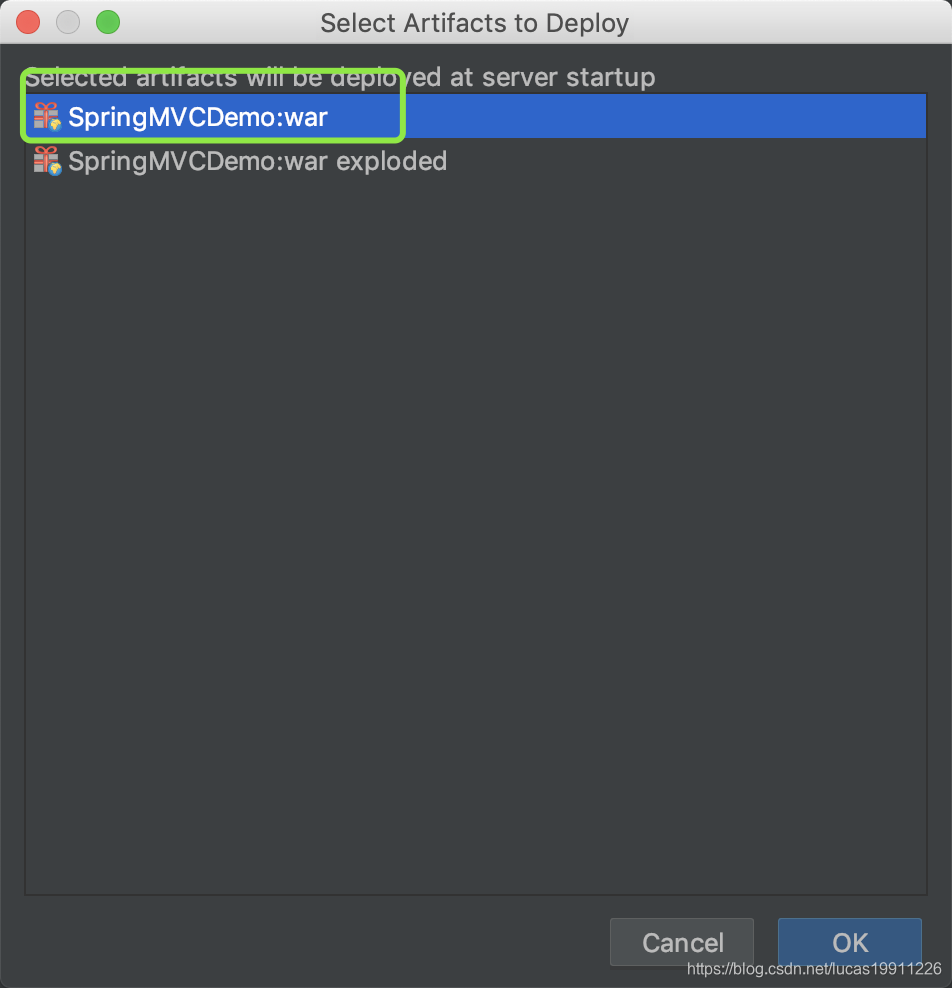
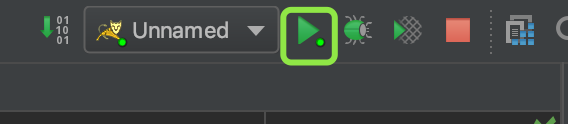
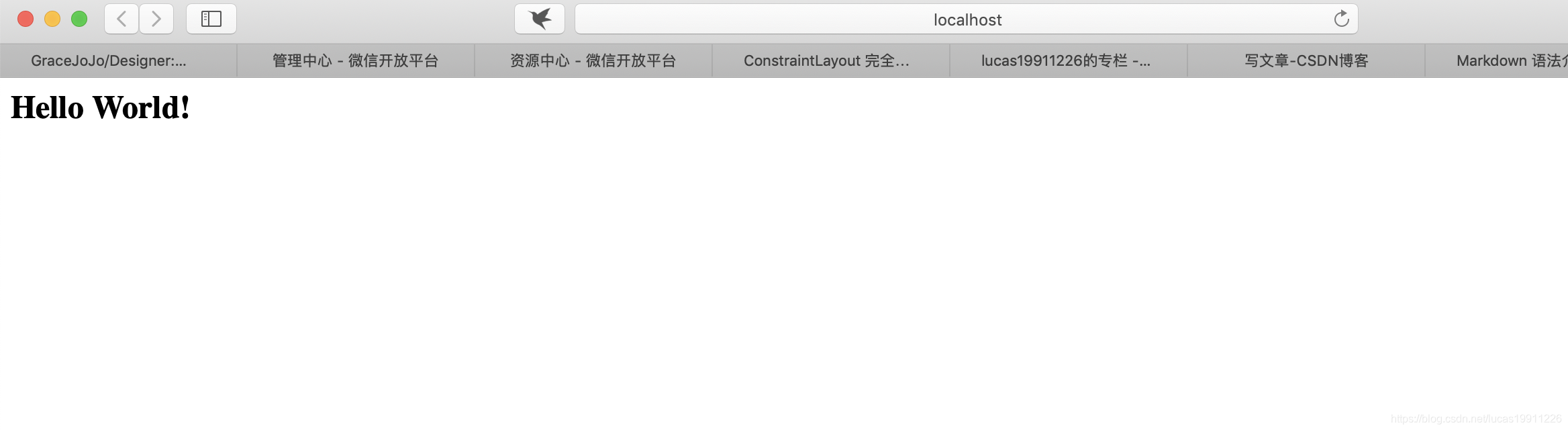
















 3万+
3万+

 被折叠的 条评论
为什么被折叠?
被折叠的 条评论
为什么被折叠?








